Como apertar uma capa solta de iPhone
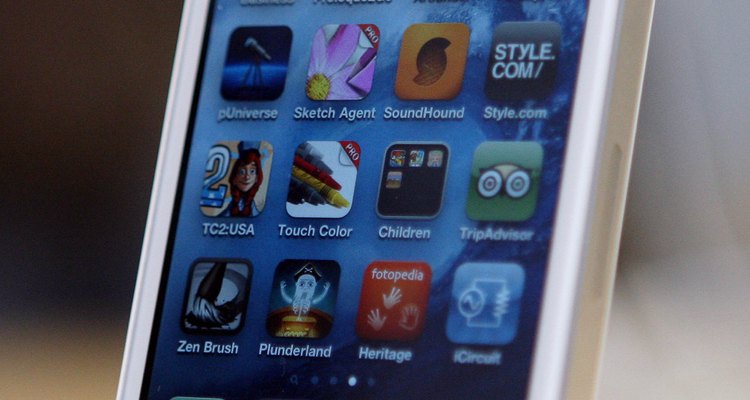
Daniel Barry/Getty Images News/Getty Images
Uma capa pode proteger seu iPhone de muitos perigos, desde riscos e arranhões superficiais, até danos severos causados por água e quedas. Capas também são um meio de customização, permitindo dar ao aparelho um toque de personalidade. Se sua capinha está frouxa e não encaixa corretamente, é necessário apertá-la, pois ela não está mais cumprindo seu papel. A melhor forma de ajustar a capinha depende do seu tipo e algumas devem ser simplesmente trocadas.
Step 1
Aperte quaisquer ajustes que sua capa tenha. Se um ajuste afrouxou ou alargou, prenda-o de volta, acertando-o para que encaixe corretamente.
Step 2
Coloque um material macio, como lenço ou toalha de papel, no lugar onde a capinha está solta. Se sua capa está frouxa em cima, colocar algo que preencha a parte de trás vai ajudar a ajustar todas as outras partes. Isso é melhor para capinhas rígidas, apesar de funcionar também nas de silicone e de tecido.
Step 3
Refaça as costuras da capa se for feita de um material costurável. Você pode ter que remover completamente as costuras antigas e refazê-las um pouco mais para dentro ajustando a capa novamente.
Step 4
Lave a capa em água gelada para encolhê-la se ela for feita de tecido elástico.
Step 5
Ferva a capinha de silicone por 30 segundos para amolecê-la, depois mergulhe-a em água gelada. Seque-a rapidamente e encaixe no seu iPhone. Ela vai se ajustar como antigamente.
Referências
Dica
- Evite molhar seu iPhone ou aquecê-lo demais e evite materiais que podem arranhar o celular.
- Se a própria couraça do iPhone está um pouco solta, leve-o à loja da Apple, pois isso é um defeito de fabricação.
Sobre o Autor
In 2008 Amanda Gronot began her professional career as a writer for a research company. She helped ghostwrite a book for a prominent CEO and has had essays and translations published in the prestigious classics journal "Helicon." Gronot graduated with a four-year Master of Arts/Bachelor of Arts in classics from Yale University.
Créditos Fotográficos
Daniel Barry/Getty Images News/Getty Images






